이 문서에서는 Java 7에서 Java 8로 애플리케이션을 마이그레이션하는 방법에 대한 개략적인 지침을 제공합니다. Java 8 기능의 사용은 다루지 않습니다.
코드를 Java 7에서 Java 8로 전환하는 단일 크기 솔루션은 없습니다. Java 7에서 Java 8로 이동하는 작업은 일반적으로 적은 양의 작업입니다. 잠재적인 문제에는 몇 가지 변경된 API, javac의 형식 유추 강화, 클래스 로더 변경 및 permgen(가비지 수집의 일부)에 대한 변경이 포함됩니다.
일반적으로 가장 좋은 방법은 먼저 재컴파일하지 않고 Java 8에서 실행하는 것입니다. 이 방식을 사용하면 애플리케이션을 최대한 신속하게 실행할 수 있습니다. 라이브러리의 목표는 JDK 8에서 컴파일하고 테스트된 아티팩트를 게시하는 것입니다.
Java 7 EOL(수명 종료)
Community 지원은 2022년 7월 29일에 Java 7의 수명이 종료될 때 종료됩니다. Java 7에서 실행되는 모든 애플리케이션은 계속 실행되지만 Java 7 자체는 업데이트 또는 보안 패치를 수신하지 않습니다. 위험 및 잠재적 보안 취약점을 최소화하려면 워크로드 요구 사항에 따라 애플리케이션을 Java 8 또는 11로 업그레이드합니다.
따라야 하는 정식 가이드는 Oracle JDK 마이그레이션 가이드입니다. 마이그레이션 가이드에서는 모든 Java 사양의 비호환성과 JDK 구현의 비호환성을 다룹니다. 이러한 비호환성의 대부분은 극단적인 사례이며, 경고가 표시되거나 오류가 발생하는 경우를 조사해야 합니다.
Java 8에서 실행
대부분의 애플리케이션은 수정하지 않고 Java 8에서 실행해야 합니다. 가장 먼저 할 일은 코드를 다시 컴파일하지 않고 Java 8에서 실행해 보는 것입니다. 실행 중에 어떤 경고와 오류가 발생하는지 확인하기 위해 그냥 실행하는 것입니다. 이 방법을 사용하면
수행해야 하는 최소한의 작업에 집중하여 Java 8에서 보다 빠르게 애플리케이션을 실행할 수 있습니다.
코드를 다시 컴파일하지 않고도 발생할 수 있는 대부분의 문제를 해결할 수 있습니다.
코드에서 문제를 해결해야 하는 경우 수정하되 JDK 7에서 계속 컴파일합니다. 가능하면 JDK 8로 컴파일하기 전에 java 버전 8에서 애플리케이션을 실행하세요.
Java 8로 컴파일
JDK 8로 컴파일하려면 스크립트, 도구, 테스트 프레임워크 및 포함된 라이브러리를 빌드하도록 업데이트가 필요할 수 있습니다.
javac의 -Xlint:unchecked 옵션을 사용하여 JDK 내부 API 및 기타 경고 사용에 대한 세부 정보를 가져옵니다.
Azure App Service용 Java 7 마이그레이션 해제
App Services를 Java 7에서 Java 8 또는 11로 마이그레이션하려면 Azure Portal에 로그인하고 업데이트할 웹앱으로 이동한 다음, 구성>설정>스택 설정으로 이동합니다. Java 주 버전 및 부 버전에 대한 드롭다운과 Tomcat을 사용하는 경우 Tomcat 버전이 표시됩니다. Java 8 또는 11을 선택합니다. 배포 슬롯에서 이 구성을 변경하여 구성 변경을 안전하게 테스트한 다음, 새 환경을 프로덕션 환경으로 전환할 수 있습니다. (Java 7은 고객이 이전 런타임에 대한 종속성을 유지하지 못하도록 숨길 수 있습니다.) 자세한 내용은 Azure App Service에서 스테이징 환경 설정을 참조하세요.
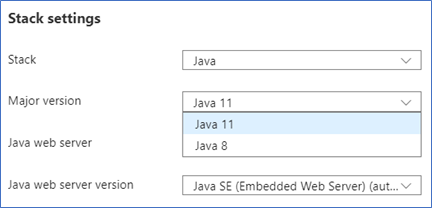
새 런타임 옵션을 지정해야 하는 경우 JAVA_TOOLS 앱 설정을 사용할 수 있으며 애플리케이션이 시작될 때 적용됩니다. 자세한 내용은 Azure App Service용 Java 앱 구성을 참조하세요. App Service의 런타임 지원 정책에 대한 자세한 내용은 App Service 개요의 기본 제공 언어 및 프레임워크 섹션을 참조하세요.
다음 단계
Java 8에서 애플리케이션을 실행한 후에는 다음 가이드를 사용하여 Java 11에 대한 Java 현대화 경로를 따르는 것이 좋습니다.